この記事では、無料で会員制サイトを作る工程のうち、Simple WordPress Membershipの設定方法をお伝えします。
無料で鍵付きの会員専用サイトやオンラインスクール化をしたい場合は、まずこちらを読んでください。
ステップ1:講座の種類と会員を明確にしよう
まず、会員制サイトを作る上で大事なのが以下の3つを決めることです。
- 講座種類
- 会員種類
- 会員の見れる範囲の設定
今回は、仮に以下の3つの講座をやっている協会を想定します。
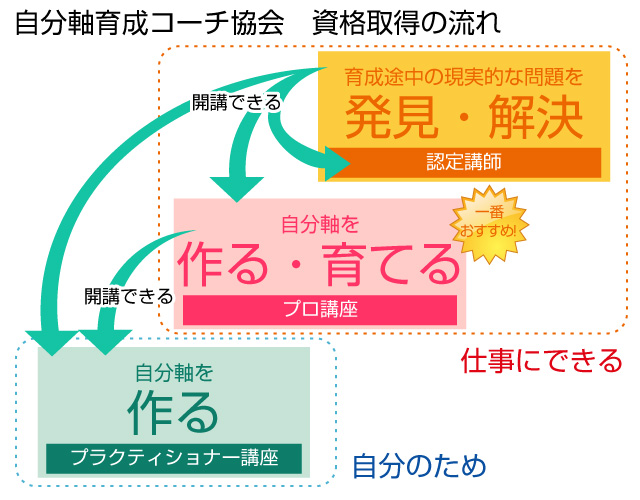
- 自分軸育成コーチ・プラクティショナー講座
- 自分軸育成コーチ・プロ養成講座
- 自分軸育成コーチ・認定講師養成講座
そして、会員は以下の2種類の会員を想定します。
- プロ養成講座の受講生
- 認定講師の受講生
それぞれの受講生が見れる範囲を以下のようにするとします。
- 自分軸育成コーチ・プラクティショナー講座の資料
- 自分軸育成コーチ・プラクティショナー講座の資料
- 自分軸育成コーチ・プロ養成講座の資料
- 自分軸育成コーチ・認定講師養成講座の資料
まずは、このようにどの会員(受講生)がどの講座の中身を見れるのかを決めましょう。
講座の資料や動画はどのようにページを作るべきか?については、こちらを見てくださいね。
ステップ2:Simple WordPress Membershipの設定をしよう
ステップ1で決めた内容をSimple WordPress Membershipに反映させていきましょう。
まず、サイドナビの「WP Membership」から会員レベルを選択します
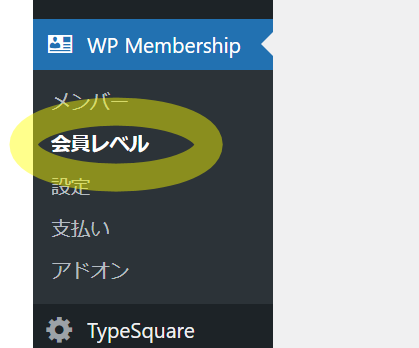
レベルの追加タブをクリックして、必要事項を埋めていきましょう。
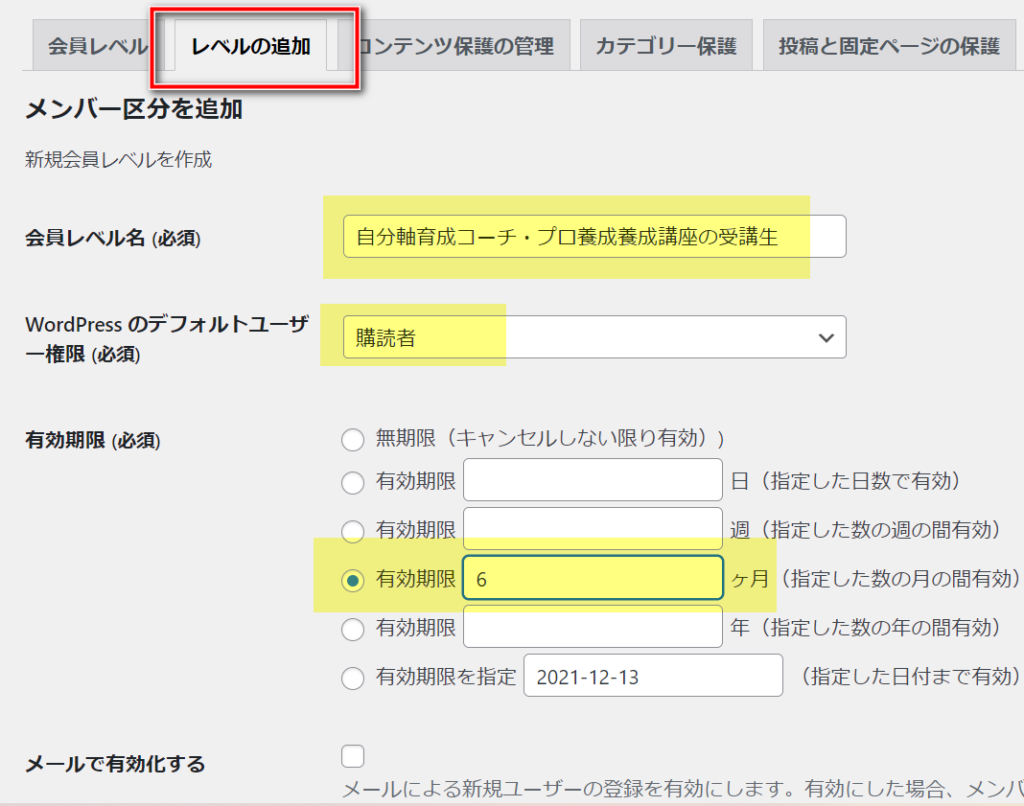
会員レベル名はわかり易い名前をつけましょう。
権限のところは、購読者で問題ないでしょう。
有効期限とは、閲覧期間です。
もし登録した日から半年間見れるとしたら、6ヶ月としましょう。
ただ、登録した日と実際に受講生に連絡する日などがずれる場合は、「公式の案内は閲覧期間は6ヶ月です」と伝えておき、実際はここを1ヶ月多い7ヶ月にするなど、多めに設定しておけば、余計なクレームなどを防げるはずです。
この3つを設定したら一番下のボタンを押して確定しましょう。
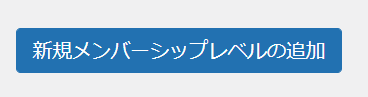
以下のようにすべての受講生登録をしましょう。

Simple WordPress Membershipの設定は以上になります。
ステップ3:講座資料の保管場所を決めよう
今回は以下の講座ページをそれぞれ作っていきます。
- 自分軸育成コーチ・プラクティショナー講座
- 自分軸育成コーチ・プロ養成講座
- 自分軸育成コーチ・認定講師養成講座
そして、各講座の資料は以下のような構成で保管するようにします。
- メイン資料(PDF)や動画などは、固定ページを1枚作って、そこに配置する。
資料(PDF)と動画はGoogleドライブにアップしておき、そのリンクを貼る - 他の資料は特になし
- プロ・認定講師が見れる(プラクティショナー受講生はそもそも会員制サイトは使用しない。資料はメールなどで個別に配布)
- メイン資料(PDF)や動画などは、固定ページを1枚作って、そこに配置する。
資料(PDF)と動画はGoogleドライブにアップしておき、そのリンクを貼る - 他の資料は特になし
- 認定講師が見れる。
- メイン資料(PDF)や動画などは、固定ページを1枚作って、そこに配置する。
資料(PDF)と動画はGoogleドライブにアップしておき、そのリンクを貼る - 認定講師だけが見られる「特典」カテゴリを作り、その中に投稿ページA,B、、、と言う風に特典毎に投稿記事を作る
ステップ4:講座資料のページを作ろう
今回は例として、「自分軸育成コーチ・プラクティショナー講座」のページを作ってみます。
固定ページで以下のように作りました。
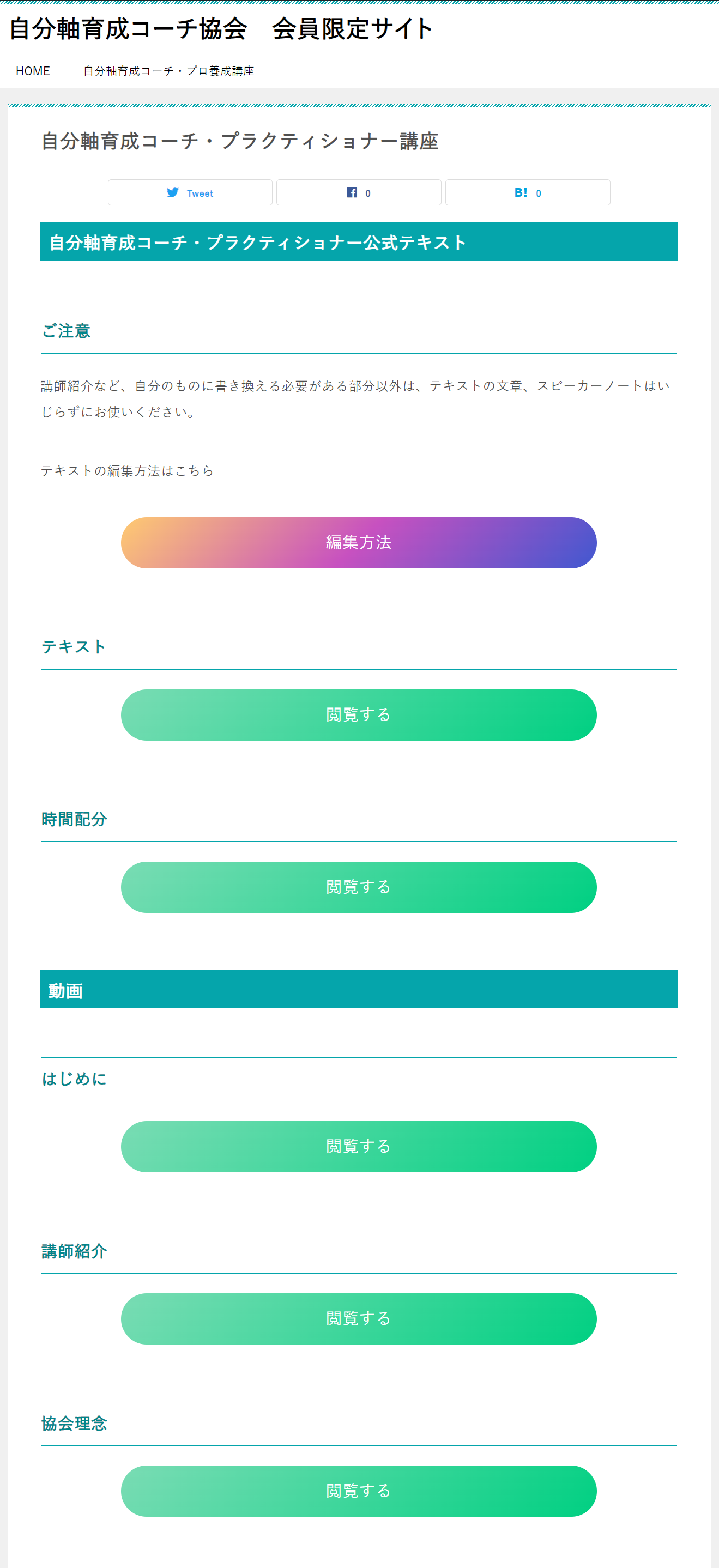
このようにテキストのボタンや、動画を見るボタンなどを配置したシンプルなページになっています。
あまりにページを分けると受講生さんがどのページを次に見ればよいかわかりにくくなってしまうので、実はシンプルな運用がやりやすいです。
ステップ5:閲覧権限を設定する
次に閲覧権限を設定しましょう。
閲覧権限とは、この会員には、このページを見せる、見せないの設定です。
閲覧権限は、記事の下に以下のような設定欄があります。
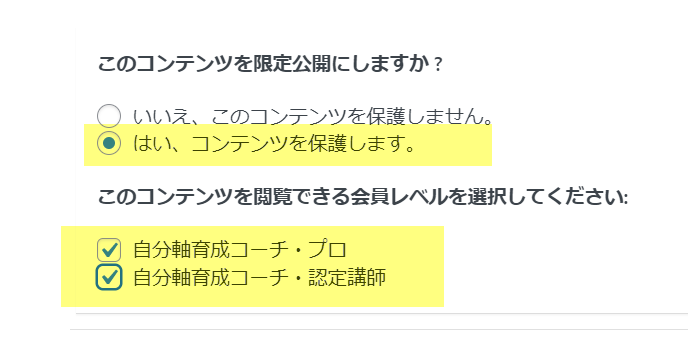
「このコンテンツを限定公開にしますか ?」は「はい、コンテンツを保護します。」にしましょう。
※「いいえ」にすると、どの会員も見れるようになります。
「このコンテンツを閲覧できる会員レベルを選択してください」は、どの会員が見れるかチェックをします。
これで、このページの閲覧制限が完了しました。
ステップ6:閲覧権限を確認しよう
実際に、閲覧権限がかかっているかどうか確認しましょう。
例えば
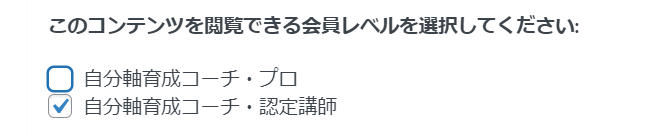
このようにチェックを入れると、プロの会員は見れなくて、認定講師の会員は見れる、ということになります。
実験するには、以下のページを確認してください。
協会ビジネスしている人がSimple WordPress Membershipで会員メンバーを振り分ける最適な方法